Icônes Spotify signifiant décodées: Ce que ces symboles signifient vraiment!
Publié: 2025-03-11Spotify est incontestablement le service de streaming musical le plus populaire de tous les temps, tout cela grâce à sa popularité et à sa bibliothèque musicale oh-so-big . Cependant, à la fin de la journée, tout se résume à l'application Spotify, que la majorité d'entre nous utilise pour diffuser de la musique. La maîtrise de la dynamique d'une application ne peut pas être développée du jour au lendemain, mais vous pouvez certainement commencer par comprendre les icônes.
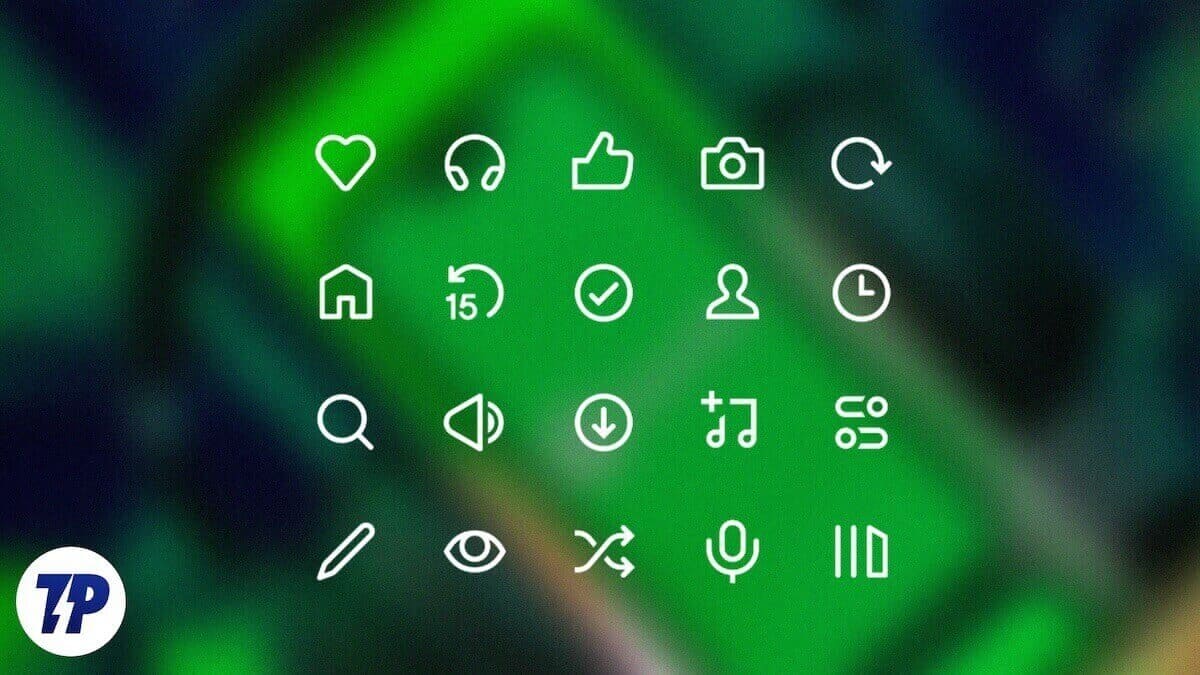
En effet, nous revenons aux bases avec celui-ci car cet article explore les icônes et symboles intégrés de Spotify. Si vous êtes un débutant dans le monde de Spotify ou un utilisateur chevronné confus par les nouvelles icônes et symboles qui continuent de surgir après toutes les autres mises à jour, boucons alors que nous élaborons chaque icône individuellement pour faciliter votre expérience d'écoute sur Spotify. Allons-y!
Table des matières
Page d'accueil de Spotify
Commencez les choses avec la page d'accueil, où vous arriverez après l'ouverture de l'application. L'élément le plus évident est la barre d'outils inférieure, qui contient quatre icônes:
- Accueil - Cette icône mis en évidence montre que vous êtes actuellement sur la page d'accueil de Spotify.
- Recherche - Une loupe représentant l'icône de recherche pour rechercher de la musique, des listes de lecture, des podcasts et plus encore.
- Votre bibliothèque - Cette icône de la bibliothèque vous amènera à vos listes de lecture, albums et podcasts enregistrés et créés.
- Premium - c'est le logo Spotify qui est présent pour vous persuader de mettre à niveau votre niveau d'abonnement. Si vous êtes déjà un utilisateur Spotify Premium, cette icône ne sera pas là pour vous.
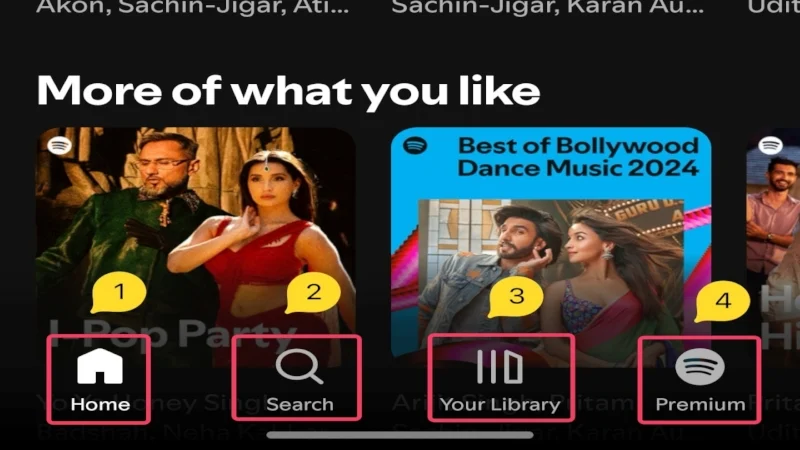
En dehors de cela, la section supérieure comprend des onglets dédiés pour la musique et les podcasts afin que vous puissiez rapidement basculer entre eux. La page d'accueil présente également toutes les listes de lecture, chansons et podcasts recommandés en utilisant leurs couvertures d'album. Ils sont basés sur vos habitudes d'écoute, votre popularité, vos nouvelles versions et vos écoutes récentes.
Vous pouvez trouver une icône plus (+) à côté des listes de lecture recommandées, qui peuvent être utilisées pour enregistrer la playlist directement dans votre bibliothèque. Dans le coin supérieur gauche de l'écran, vous verrez la photo de profil de votre compte , qui est également une entité interacable. Cliquez sur lui révélera un menu latéral contenant les options suivantes:
- Afficher le profil - Vous pouvez accéder à votre compte Spotify à l'aide de cette option. Il peut être utilisé pour modifier votre nom de compte et votre photo de profil.
- Ajouter un compte (plus l'icône à l'intérieur d'un cercle) - Cette option vous permet de connecter des comptes Spotify supplémentaires sur le même appareil.
- Quoi de neuf (icône d'éclair) -Cliquer sur cette icône vous amène à votre centre de versions, où vous pouvez garder une trace de toutes les dernières versions des artistes que vous suivez. Ce qui est nouveau faisait auparavant partie du centre de notification.
- Récents (icône d'horloge avec frontières en pointillés) - Cette option vous emmène dans vos chansons, listes de lecture et podcasts récemment joués.
- Paramètres et intimité (icône de l'équipement) - Explicites; Cette option vous amène à la page des paramètres de Spotify.
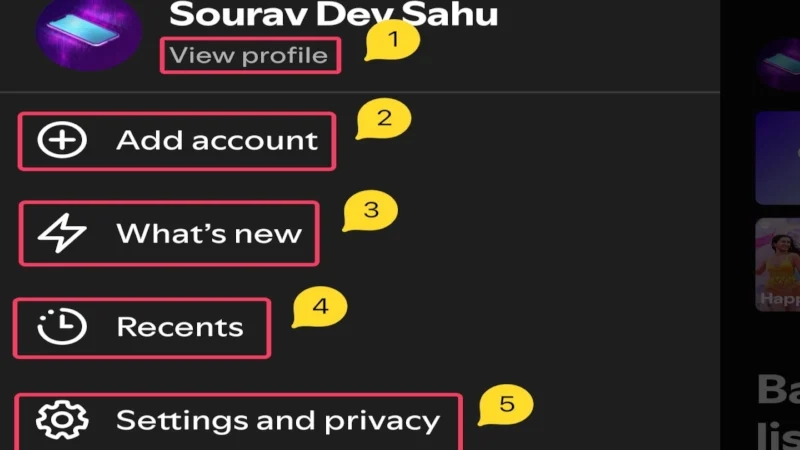
Page de lecture de Spotify
Maintenant que vous avez terminé avec la Page d'accueil de Spotify, que diriez-vous de taper sur votre liste de lecture préférée de la page d'accueil et de commencer à jouer des chansons? Sous la couverture et la description de la liste de lecture, vous trouverez un tas d'icônes. Voici ce qu'ils veulent dire:
- Nom de l'artiste - il décrit le nom du créateur de playlist, qui pourrait être un artiste, un utilisateur aléatoire, ou même Spotify s'il s'agit d'une liste de lecture recommandée par Spotify.
- Faits saillants vidéo - Il s'agit d'un petit aperçu vidéo qui vous amène aux points forts vidéo de la playlist.
- Icône plus (+) à l'intérieur d'un cercle - cliquer sur cette icône enregistrera la playlist dans votre bibliothèque.
- Down Arrow à l'intérieur d'un cercle - à condition que vous soyez un abonné Spotify Premium, appuyer sur cette icône téléchargera toute la playlist pour l'écoute hors ligne.
- Icône du menu Kebab (⋮) - Cliquez sur cette option révéler un menu du bas contenant plusieurs autres options d'explication, comme indiqué dans l'image ci-dessous.
- CRISS CROSS FERRES avec une étoile sur le dessus - cette icône est appelée Smart Shuffle et est activée par défaut si vous n'êtes pas un utilisateur premium. Le taraudage révèle d'autres options, telles que Shuffle et Play dans l'ordre , qui sont exclusives pour Spotify Spotify Premium Utilisateurs uniquement.
- Triangle noir à l'intérieur d'un cercle vert (bouton de lecture) - Cette icône est utilisée pour jouer ou suspendre la lecture. Une fois la chanson qui se joue, l'icône se transforme en deux lignes parallèles droites (bouton PAUSE) , en cliquant qui en suspendra temporairement la lecture.
- Trouver dans Playlist - Cette option est affichée lorsque vous faites défiler un peu vers le bas et peut être utilisée pour rechercher des chansons dans la playlist.
- Tri - Cette option est présente à côté de l'option de recherche et vous permet de trier la playlist. En cliquant, il révèle les paramètres de tri.
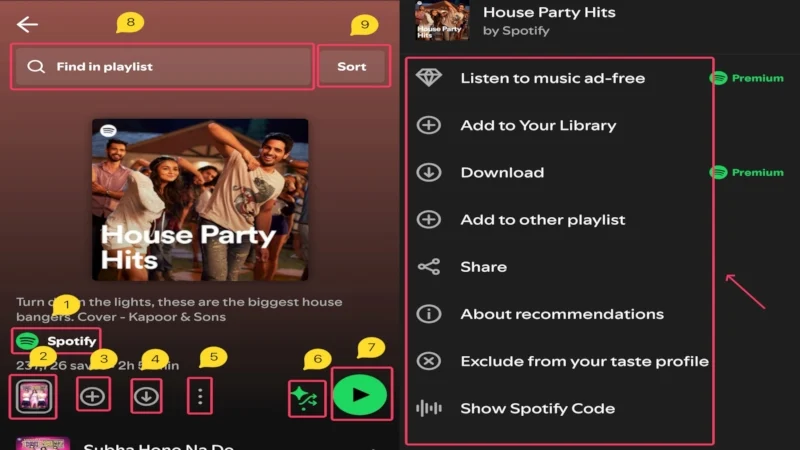
Le défilement d'une liste de lecture vous montre toutes les chansons présentes dans la playlist, et taper sur une chanson commencera à la jouer. Alternativement, vous pouvez cliquer sur le bouton de lecture mentionné ci-dessus pour démarrer la lecture.
Spotify Song Player
Le lecteur de la chanson est probablement la page avec laquelle vous interagissez le plus. Donc, savoir comment cela fonctionne et ce que les icônes signifient est essentiel.
- Flèche vers le bas dans le coin supérieur gauche - cela vous permet de minimiser la page et de le transformer en mini-joueur.
- L'icône du menu de kebab (⋮) dans le coin supérieur droit - cliquer sur cette option révélera un menu en bas contenant plusieurs autres options d'explication, comme indiqué dans l'image ci-dessous.
- Slider / Seek Bar - C'est une ligne de progression blanche avec un cercle à sa fin, illustrant jusqu'où la chanson a progressé. Vous pouvez le faire glisser à gauche ou à droite pour sauter vers une section spécifique dans les médias.
- Icône plus (+) à l'intérieur d'un cercle - cliquer sur cette icône enregistrera la playlist dans votre bibliothèque. Par défaut, la chanson sera enregistrée sur vos chansons aimées, mais vous pouvez modifier son emplacement en cliquant à nouveau sur l'option. Il se transforme en tique (✓ ✓) à l'intérieur d'un cercle vert si la chanson est enregistrée avec succès sur une liste de lecture.
- CRISS CROSS FERRES avec une étoile sur le dessus - cette icône est appelée Smart Shuffle et est activée par défaut si vous n'êtes pas un utilisateur premium. Le taraudage révèle d'autres options, telles que Shuffle et Play dans l'ordre , qui sont exclusives pour Spotify Spotify Premium Utilisateurs uniquement.
- Face à gauche face à la flèche - cette option rejoue la chanson actuelle en cliquant une fois et la chanson précédente en cliquant deux fois.
- Triangle noir à l'intérieur d'un cercle vert (bouton de lecture) - Cette icône est utilisée pour jouer ou suspendre la lecture. Une fois le support en jeu, l'icône se transforme en deux lignes parallèles droites (bouton Pause) , en cliquant qui en suspendra temporairement la lecture.
- Flèche à droite - cette option passe à la chanson suivante lorsque vous cliquez sur.
- Icône de la minuterie - Cela s'appelle Sleep Timer, qui vous permet de définir une minuterie, après quoi la lecture sera arrêtée. Comme son nom l'indique, cela est utile pour ceux qui dorment souvent avec de la musique et oublient de le faire une pause avant de s'endormir. En cliquant, il révèle un ensemble de préréglages au choix.
- Haut-parleur devant un écran dans le coin inférieur gauche - il vous permet de choisir le périphérique de sortie du son. Si votre compte est utilisé sur plusieurs appareils, vous pouvez transformer n'importe quel appareil en télécommande pour contrôler la lecture multimédia.
- Partagez l'icône (Faire face à la flèche avec trois points) - Cette option vous permet de partager les médias avec lesquels vous jouez actuellement avec les autres. En cliquant, il fait apparaître diverses plates-formes que vous pouvez utiliser pour partager les médias, tels que WhatsApp, SMS, X, et plus encore. Vous pouvez également modifier la vignette des médias si vous le souhaitez.
Ce sont tous les commandes de lecture de base, mais vous pouvez trouver des options supplémentaires si vous faites défiler un peu. Il s'agit notamment des informations de l'artiste, avec la possibilité de suivre l'artiste tout de suite. De plus, vous pouvez également trouver d'autres recommandations de playlist du même artiste et une section de crédits qui mentionne les autres artistes impliqués dans la possibilité de les suivre.
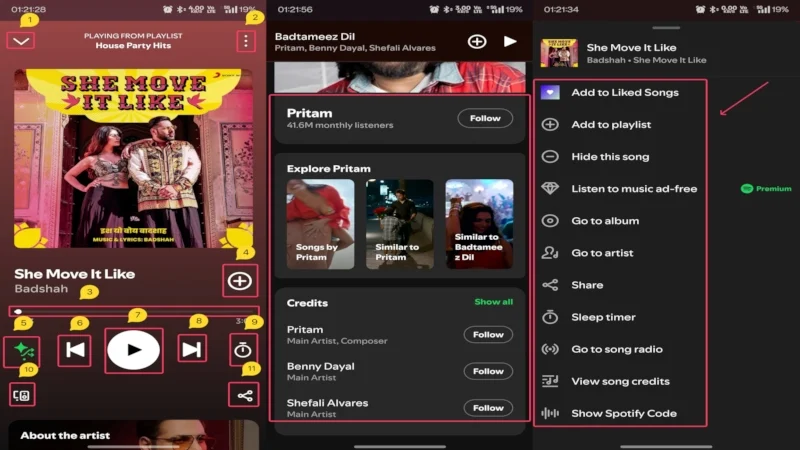
Vous trouverez également une section de paroles avec une option de paroles de spectacle . Cliquez sur celui-ci révèle une nouvelle page avec les icônes suivantes -

- Flèche vers le bas dans le coin supérieur gauche - cela vous permet de fermer la page des paroles.
- Icône de drapeau dans le coin supérieur-droit - cette option vous permet de signaler des problèmes avec les paroles. En cliquant, il révèle les trois ensembles de problèmes probables parmi lesquels choisir.
- Slider / Seek Bar - C'est une ligne de progression blanche avec un cercle à sa fin, illustrant jusqu'où la lecture des paroles a progressé. Vous pouvez le faire glisser à gauche ou à droite pour sauter vers une section spécifique.
- Triangle noir à l'intérieur d'un cercle vert (bouton de lecture) - Cette icône est utilisée pour jouer ou suspendre la lecture des paroles. Une fois la lecture en cours, l'icône se transforme en deux lignes parallèles droites (bouton Pause) , en cliquant, ce qui en suscitera temporairement la lecture.
- Partager l'icône (gauche face à Arrow avec trois points) - Cette option vous permet de partager les paroles de la chanson avec laquelle vous jouez actuellement avec les autres. Vous devrez sélectionner les lignes que vous souhaitez partager individuellement.
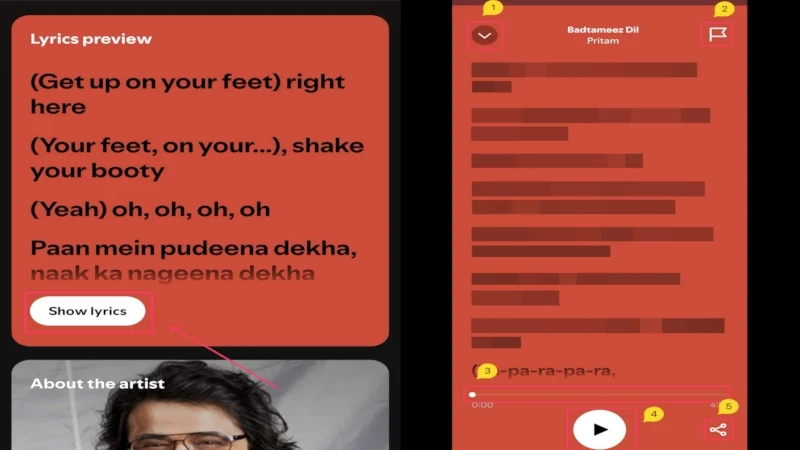
Page de recherche Spotify
La page de recherche Spotify est une autre page par excellence pour rechercher des chansons, des listes de lecture, des albums ou des podcasts spécifiques. C'est une page relativement simple avec quelques icônes à comprendre -
- L'icône de l'appareil photo dans le coin supérieur gauche - Cliquez sur cette option lance le flux de caméra de votre téléphone pour effectuer une recherche visuelle. Il ne peut lire que des codes Spotify, qui sont des codes uniques pour identifier les chansons, les listes de lecture ou les albums. En d'autres termes, si vous avez un code Spotify pour une chanson ou une liste de lecture sur Spotify, vous pouvez le numériser directement au lieu d'effectuer une recherche manuelle.
- Icône de la vitrail - Cela représente la boîte de recherche pour rechercher de la musique, des listes de lecture, des podcasts et plus encore.
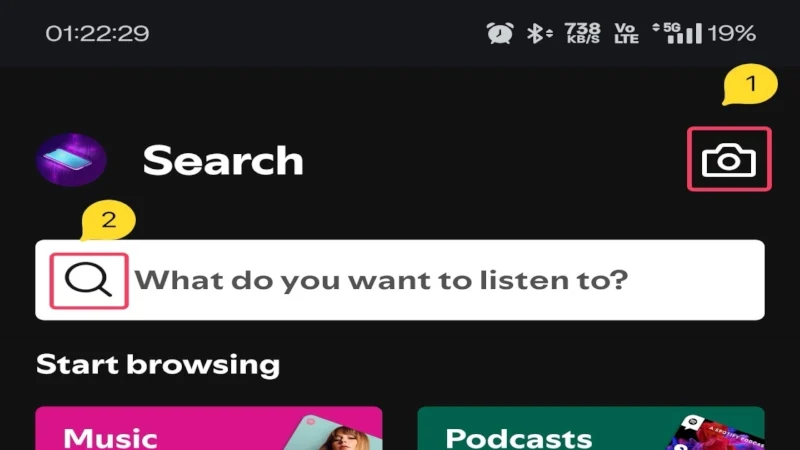
Spotify votre page de bibliothèque
Comme mentionné ci-dessus, la page «votre bibliothèque» est l'endroit où vous trouverez toutes vos listes de lecture, albums et podcasts enregistrés. Voici toutes les icônes que vous devez connaître -
- Icône de la vitrail - Cette option est utilisée pour rechercher des chansons et d'autres médias au sein de vos albums, listes de lecture et podcasts enregistrés.
- Icône plus (+) dans le coin supérieur gauche - Cette option est simple: il vous permet de créer une nouvelle liste de lecture ou un mélange Spotify.
- Flèches à l'envers - cela vous permet de trier vos listes de lecture, albums et podcasts dans un ordre défini.
- Four Icône de carrés - Cette option vous permet de modifier le style de commande de la liste au format de bloc. Remarquez le changement dans l'icône lorsque vous appuyez sur.
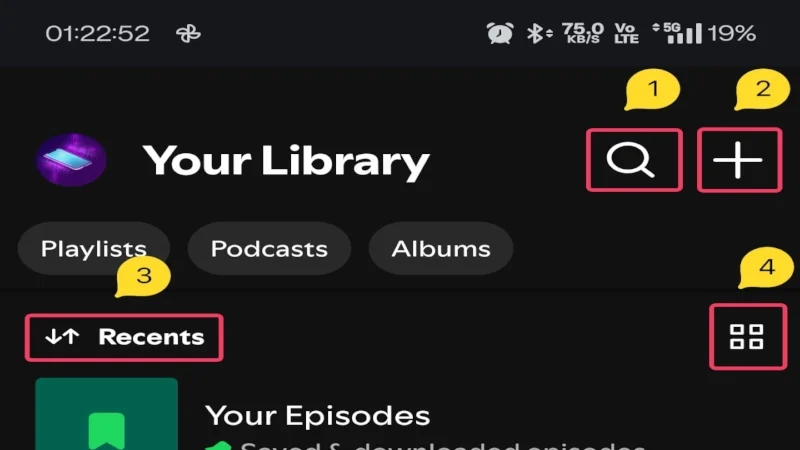
Page du podcast Spotify
La page du podcast contient quelques icônes différentes de toute icône susmentionnée. Ils incluent les icônes suivantes -
- Icône Bell - L'icône Bell vous permet d'activer de nouvelles notifications d'épisode pour le podcast actuel. Vous suivrez automatiquement le podcast si vous activez les notifications pour cela.
- Suivez l'option - comme le nom parle, il vous permet de suivre le podcast et de recevoir les mises à jour nécessaires.
- Icône de l'équipement - En ce qui concerne toutes les icônes d'équipement, celle-ci vous amène également aux paramètres du podcast, où vous pouvez activer les téléchargements automatiques et gérer d'autres paramètres.
- Icône du menu Kebab (⋮) - Cliquez sur cette option révéler un menu du bas contenant plusieurs autres options d'explication, comme indiqué dans l'image ci-dessous.
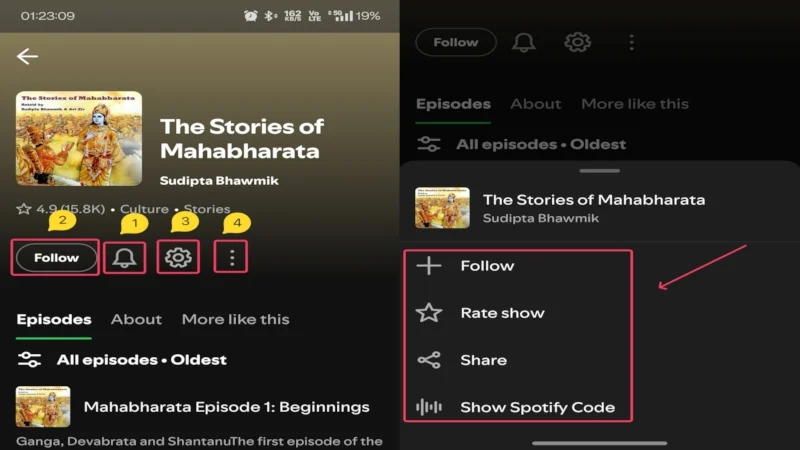
La page du podcast se compose principalement d'épisodes de podcast, qui contiennent également quelques autres icônes, comme mentionné ci-dessous -
- Deux lignes horizontales avec des points - cette option vous permet de filtrer et de trier les épisodes de podcast dans l'ordre.
- Icône plus (+) à l'intérieur d'un cercle - cliquer sur cette icône enregistrera la playlist dans votre bibliothèque. Par défaut, l'épisode sera enregistré dans «votre bibliothèque», mais vous pouvez modifier son emplacement en cliquant à nouveau sur l'option. Si l'épisode est enregistré avec succès, il se transforme en tique (✓ ✓) à l'intérieur d'un cercle vert .
- Down Arrow à l'intérieur d'un cercle - Tapping Cette icône téléchargera un épisode spécifique pour l'écoute hors ligne.
- Partagez l'icône (gauche face à Arrow avec trois points) - Cette option vous permet de partager l'épisode que vous jouez actuellement avec les autres. En cliquant, il fait apparaître diverses plates-formes que vous pouvez utiliser pour partager les médias, tels que WhatsApp, SMS, X, et plus encore. Vous pouvez également modifier la vignette de l'épisode si vous le souhaitez.
- Icône du menu Kebab (⋮) - Cliquez sur cette option révéler un menu du bas contenant plusieurs autres options d'explication, comme indiqué dans l'image ci-dessous.
- Triangle noir à l'intérieur d'un cercle vert (bouton de lecture) - Cette icône est utilisée pour jouer ou suspendre la lecture de l'épisode. Une fois la lecture en cours, l'icône se transforme en deux lignes parallèles droites (bouton Pause) , en cliquant, ce qui en suscitera temporairement la lecture.
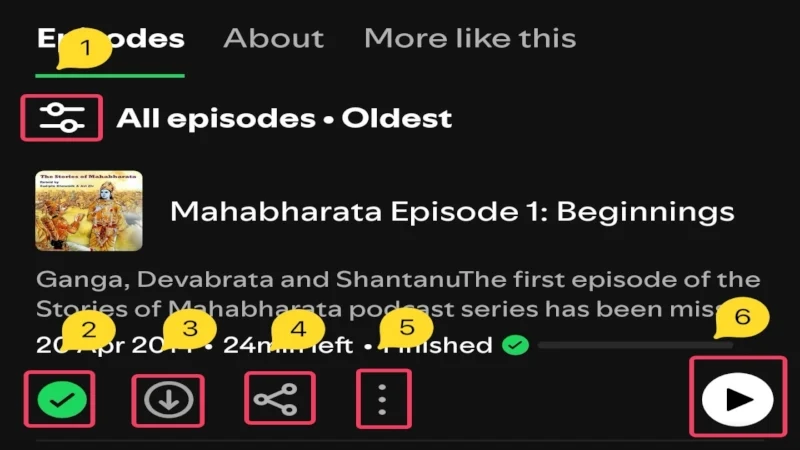
Lecteur de podcast Spotify
Bien que similaire au Spotify Song Player, le lecteur de podcast contient quelques icônes exclusives que vous devez connaître. Voici toutes les icônes présentes dans le lecteur de podcast Spotify -
- Flèche vers le bas dans le coin supérieur gauche - cela vous permet de minimiser la page et de le transformer en mini-joueur.
- L'icône du menu de kebab (⋮) dans le coin supérieur droit - cliquer sur cette option révélera un menu en bas contenant plusieurs autres options d'explication, comme indiqué dans l'image ci-dessous.
- Slider / Seek Bar - C'est une ligne de progression blanche avec un cercle à sa fin, illustrant jusqu'où la lecture a progressé. Vous pouvez le faire glisser à gauche ou à droite pour sauter vers une section spécifique dans les médias.
- Icône plus (+) à l'intérieur d'un cercle - Cliquez sur cette icône enregistre l'épisode dans votre bibliothèque. Par défaut, l'épisode sera enregistré dans «votre bibliothèque», mais vous pouvez modifier son emplacement en cliquant à nouveau sur l'option. Il se transforme en tique (✓ ✓) à l'intérieur d'un cercle vert si l'épisode est enregistré avec succès sur une liste de lecture.
- 1x icône - Cette option vous permet de définir la vitesse de lecture et varie de 0,5x à 2x.
- 15 À l'intérieur d'une flèche face à gauche - cette option rembobine la lecture de 15 secondes. C'est utile lorsque vous manquez quelque chose et que vous ne pouvez pas rejouer l'épisode entier.
- Triangle noir à l'intérieur d'un cercle vert (bouton de lecture) - Cette icône est utilisée pour jouer ou suspendre la lecture. Une fois l'épisode en cours d'exécution, l'icône se transforme en deux lignes parallèles droites (bouton Pause) , en cliquant qui en suspendra temporairement la lecture.
- 15 À l'intérieur d'une flèche face à droite - cette option vous permet d'avancer rapidement la lecture de 15 secondes. Il est utile que vous souhaitiez passer à une partie ultérieure de l'épisode.
- Icône de la minuterie - Cela s'appelle Sleep Timer, qui vous permet de définir une minuterie, après quoi la lecture sera arrêtée. Comme son nom l'indique, cela est utile pour ceux qui dorment souvent avec de la musique et oublient de le faire une pause avant de s'endormir. En cliquant, il révèle un ensemble de préréglages au choix.
- Haut-parleur devant un écran dans le coin inférieur gauche - il vous permet de choisir le périphérique de sortie du son. Si votre compte est utilisé sur plusieurs appareils, vous pouvez transformer n'importe quel appareil en télécommande pour contrôler la lecture multimédia.
- Partagez l'icône (Faire face à la flèche avec trois points) - Cette option vous permet de partager les médias avec lesquels vous jouez actuellement avec les autres. En cliquant, il fait apparaître diverses plates-formes que vous pouvez utiliser pour partager les médias, tels que WhatsApp, SMS, X, et plus encore. Vous pouvez également modifier la vignette des médias si vous le souhaitez.
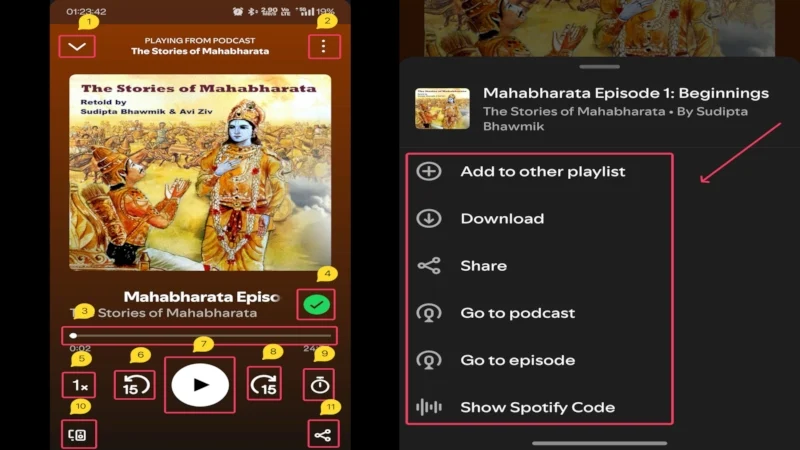
De plus, le défilement vers le bas montre des détails sur le podcast et son auteur. Spotify présente également des recommandations de podcast en fonction du podcast actuel et de votre activité d'écoute.
Centre de notification, écran de verrouillage et affichage toujours sur
Bien que tous les téléphones ne l'ont pas, les contrôles Spotify sont accessibles à partir du centre de notification / panneau de configuration de votre téléphone, de l'écran de verrouillage ou même de l'écran toujours sur. Les commandes qui y présentent varient avec les téléphones, mais voici ce qui est généralement là -
- Icône plus (+) à l'intérieur d'un cercle - cliquer sur cette icône enregistrera le support dans votre bibliothèque. Par défaut, les chansons seront enregistrées sur votre liste de lecture de chansons aimées. Il se transforme en tique (✓ ✓) à l'intérieur d'un cercle blanc si les médias sont enregistrés avec succès sur une liste de lecture.
- Face à gauche face à la flèche - cette option rejoue le support actuel en cliquant une fois et le précédent en cliquant deux fois.
- Triangle noir à l'intérieur d'un cercle vert (bouton de lecture) - Cette icône est utilisée pour jouer ou suspendre la lecture. Une fois le support en jeu, l'icône se transforme en deux lignes parallèles droites (bouton Pause) , en cliquant qui en suspendra temporairement la lecture.
- Flèche à droite - Cette option passe aux supports suivants lors du clic.
- Moins (-) icône à l'intérieur d'un cercle - cliquer sur cette icône supprimera la liste de lecture de votre bibliothèque.
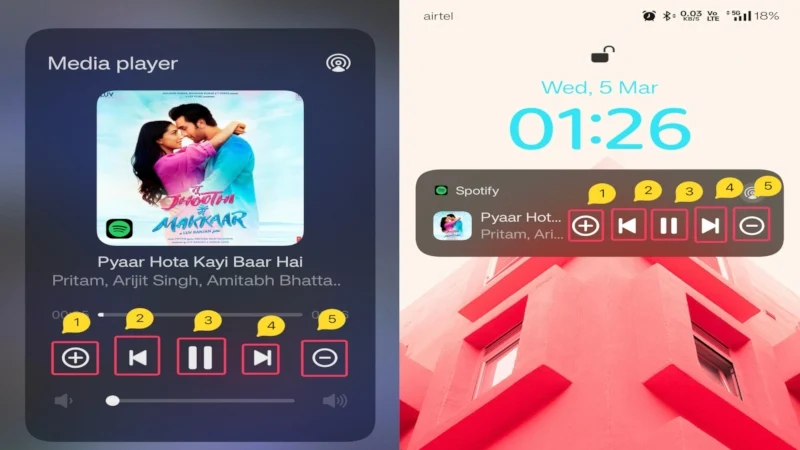
Icônes Spotify Signification: Simplifier votre expérience Spotify
En effet, la maîtrise de toutes les icônes vient avec la pratique, ou devons-nous dire une connaissance, mais vous aurez toujours besoin de connaître les fonctionnalités de base de la plupart des icônes et des symboles. Même si vous utilisez Spotify régulièrement, vous pourriez toujours ne pas connaître la signification d'une icône particulière, ce que vous devriez. Toutes les icônes mentionnées dans cet article sont les élémentaires nécessaires pour effectuer les tâches prévues dans l'application mobile Spotify.
FAQ sur les icônes et symboles de Spotify
1. Pourquoi les icônes de mon application sont-elles différentes de celles montrées?
Étant donné que l'application Spotify est fréquemment mise à jour, les icônes et les symboles subissent souvent un changement de conception. Si les icônes de votre application Spotify ne correspondent pas à la nôtre, cela pourrait être dû à un décalage entre nos versions Spotify App. Vous pourriez être sur une construction plus ancienne ou plus récente que la nôtre, provoquant la disparité.
2. Puis-je changer les icônes à mon goût?
Malheureusement, Spotify ne permet pas de modifier son ensemble d'icônes de base, vous êtes donc coincé avec ce que vous avez. Cela ne devrait pas être une préoccupation car les icônes sont faciles à utiliser et n'ont pas de grande courbe d'apprentissage.
3. Les icônes ne restent pas les mêmes après avoir cliqué sur eux. Pourquoi est-ce ainsi?
Certaines icônes sont dynamiques, ce qui signifie qu'ils changent avec l'action requise. Par exemple, l'icône Play change à l'icône de pause lorsque la lecture est démarrée. Un autre exemple est l'icône qui enregistre des chansons et des épisodes de podcast dans votre bibliothèque, qui change également après avoir cliqué sur.
4. Certaines icônes ont changé après avoir mis à jour l'application. Pourquoi?
Dans de tels cas, l'application doit avoir subi des modifications de conception, ce qui fait remplacer certaines des icônes dans l'application par de nouvelles. Sinon, Spotify comprend généralement une procédure pas à pas pour vous guider à travers les dernières modifications de conception. Sinon, vous pouvez revenir à la version précédente en installant le fichier APK requis.
